Pokyny a postup k vytvoření náčrtu asociovaného s pohledem modelu
Následující obrázek ukazuje promítnutí geometrie modelu do náčrtu. Právě v tomto případě je promítnutá geometrie použita jako nápověda při definování načrtnutých čar.
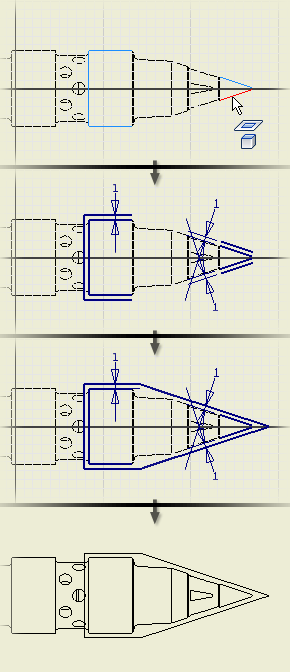
Promítnutá geometrie zůstává asociována s nadřazenou geometrií. Jestliže změníte geometrii v modelu, promítnutá geometrie se bude aktualizovat při aktualizaci výkresu.
Promítnutou geometrii lze použít stejným způsobem jako jinou geometrii ve výkresovém náčrtu.
Můžete například:
- Promítněte některou geometrii z pohledu, přidáním geometrie vytvořte uzavřenou hranici a potom přidejte šrafy nebo barevnou výplň.
- Promítněte geometrii a použijte ji pro definici obdélníkového nebo kruhového pole.
- Promítnutím geometrie definujte hranici přerušení.
V případě promítnuté geometrie postupujte podle následujících pokynů:
- Promítnout lze pouze geometrii v pohledu asociovaném s náčrtem.
- Skryté hrany nelze promítnout do náčrtu.
- Promítnuté čáry přebírají barvu, tloušťku čáry a další atributy aktivního stylu čáry.
- Jestliže změníte měřítko výkresového pohledu, geometrie náčrtu změní měřítko vzhledem k pohledu.
- Změníte-li model, geometrie promítnutá v náčrtu se aktualizuje spolu s aktualizací náčrtu. Jestliže smažete geometrii v modelu, promítnutá geometrie ve výkresu se rovněž odstraní.
- Jestliže provedete změny topologie (například přidání zaoblení nebo zkosení), příbuzná geometrie je odstraněna z promítnuté geometrie ve výkresovém náčrtu.
- Do výkresového náčrtu nelze promítnout znázornění závitu.
Vytvoření náčrtu připojeného k výkresovému pohledu
- Na pásu karet klikněte na kartu Náčrt
 panel Vytvoření
panel Vytvoření  Promítnutí geometrie
Promítnutí geometrie
 .
.
- Vyberte geometrii, kterou chcete promítnout.
- Klikněte pravým tlačítkem myši a pomocí položky Hotovo [ESC] promítněte vybranou geometrii do náčrtu.
Tip: Vyberte panel nástrojů Rychlý přístup, klikněte na šipku vedle položky Vybrat a použijte filtr Vybrat součást. Tím způsobem vyberete celou geometrii v součásti v pohledu.